
时间:2021-07-16 10:28:44 来源:www.win10xitong.com 作者:win10
即便win10系统已经非常的好用了,稳定性也相当的不错,但是还是会有一些问题存在,比如今天就有用户遇到了Win10系统右键一直转圈的情况。新手用户往往在遇到Win10系统右键一直转圈情况的时候就束手无策了,不知道如何是好,我们这次可以尝试着自己来解决Win10系统右键一直转圈的问题,这样我们的电脑相关知识水平又有所提高了。小编今天解决的方法是这样:1、按下组合键【Win】+【R】打开运行,然后输入【regedit】打开2、然后依次展开文件夹【HKEY_CLASSES_ROOT\Directory\Background\shellex\ContextMenuHandlers】就轻松加愉快的把这个问题处理好了。Win10系统右键一直转圈的问题到底该怎么弄,我们下面一起就起来看看它的详尽处理要领。

1.按组合键[win] [r]打开操作,然后输入[regedit]打开注册表。
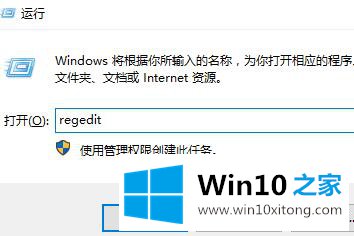
2.然后依次展开文件夹[HKEY _类_根目录\目录\背景\外壳\上下文菜单处理程序]
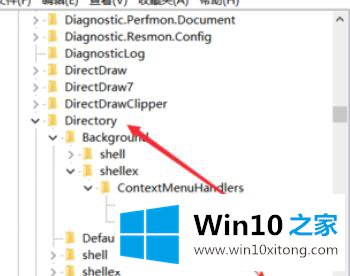
3.然后在上下文菜单中删除除新文件夹以外的文件夹
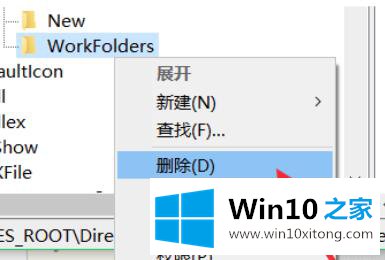
4.然后重启电脑看看有没有用。
5.如果还是没用,继续按[win] [r],进入[services.msc]打开服务。
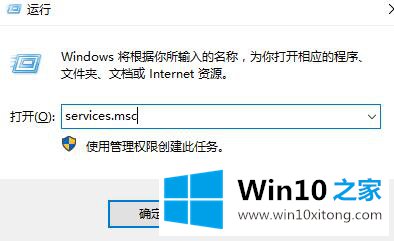
6.找到[NADIA显示容器LS],打开后,将启用类型更改为禁用。然后重启电脑。
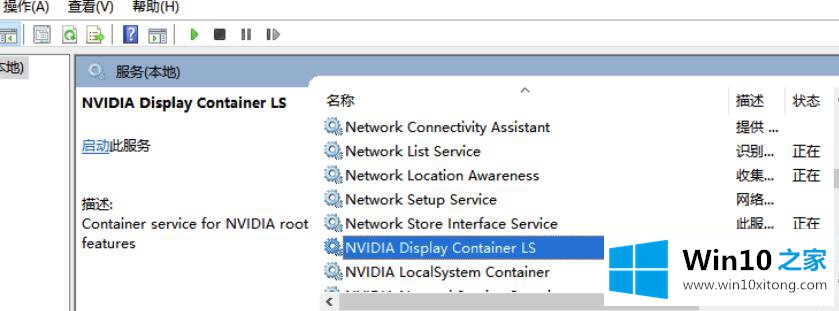
最后,你可以回到桌面,右击试试。反馈变得很快吗?
有关Win10系统右键一直转圈怎么解决的方法就是以上全部的内容了,本站还会每天发布很多关于windows系统的相关教程,同时也提供系统下载,请多多关注。